1. หลังจากที่ท่านได้ทำการ Download และ Install โปรแกรม Winamp และ SHOUTcast DSP Plug-in เรียบร้อยแล้ว ให้เปิดโปรแกรม Winamp
2. คลิกที่เมนู Options --> Preferences
3. จะพบกับหน้าต่าง Winamp Preferences ให้ท่านคลิกเลือกคำสั่ง DSP/Effect ในหน้าต่างด้านซ้าย จากนั้นคลิกเลือก Nullsoft SHOUTcast Source DSP ในหน้าต่างด้านขวา ดังภาพต่อไปนี้
4. โปรแกรม Winamp จะทำการเปิดหน้าต่าง SHOUTcast Source ขึ้นมาใหม่ ให้ท่านคลิกเลือกที่แท็ป Output
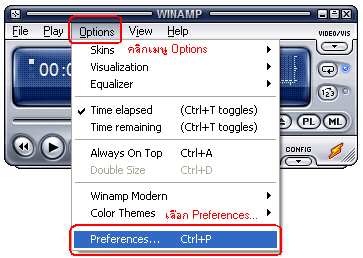
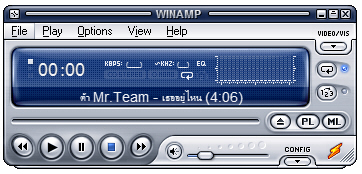
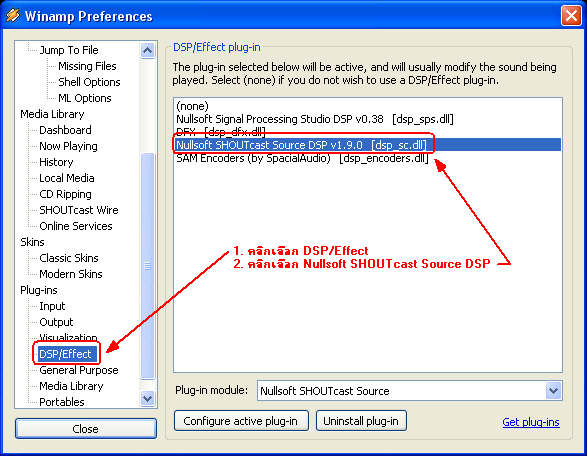
- ในช่อง Address ให้ท่านกรอก หมายเลข IP หรือ URL (ที่ได้รับจากทางทีมงาน)
- ในช่อง Port ให้ท่านกรอก หมายเลข Port (ที่ได้รับจากทางทีมงาน)
- ในช่อง Password ให้ท่านกรอก รหัสผ่าน สำหรับเชื่อมต่อเครื่องคอมพิวเตอร์ของท่านเข้ากับ Multimedia Streaming Server
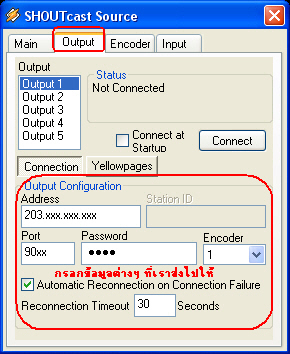
5. จากนั้นให้ท่านคลิกที่แท็ป Encoder
- ในช่อง Encoder Type ให้ท่านเลือก MP3 Encoder
- ในช่อง Encoder Setting ให้ท่านเลือก ความละเอียดของเสียง (Bitrate), ความถี่ (Khz) และระบบเสียง (Mono/Strereo)

หมายเหตุ: ท่านจะต้องระบุรายละเอียดให้ตรงตามที่ท่านได้สมัครใช้บริการไว้แล้วเท่านั้น ซึ่งท่านสามารถเลือก Bitrate ที่ต่ำกว่าที่สมัครไว้ได้ แต่ไม่สามารถเลือก Bitrate ที่สูงกว่า เพราะจะทำให้ ระบบการ ถ่ายทอดเสียงเกิดปัญหา และอาจจะทำให้ผู้ฟังของท่านไม่ได้ยินเสียง ที่ท่านต้องการออกอากาศ
6. จากนั้นให้ท่านคลิกเลือกที่แท็ป Input
- ในช่อง Input Device ให้ท่านเลือก Soundcard Input
- ในช่อง Input Setting ให้ท่านปล่อยไว้โดยใช้ค่า Default ของโปรแกรม
- ในช่อง Mic Input ให้ท่านคลิกเลือก Microphone
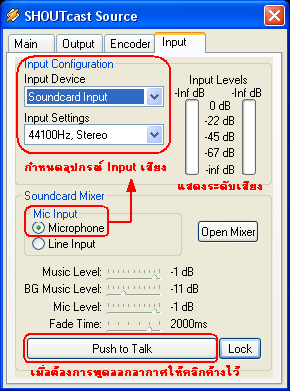
7. ให้ท่านคลิกกลับมาที่แท็ป Output อีกครั้ง จากนั้นคลิกที่ปุ่ม Connect เพื่อเริ่มต้นออกอากาศ
โปรแกรม จะทำการเชื่อมต่อเครื่องคอมพิวเตอร์ของท่านเข้ากับ Multimedia Streaming Server ในกรณีที่เครื่องคอมพิวเตอร์ของท่านสามารถเชื่อมต่อกับ Multimedia Streaming Server ได้เรียบร้อยแล้วจะสัญเกตุเห็นว่าตรงบริเวณ Status จะมีตัวเลขวิ่ง ดังภาพ
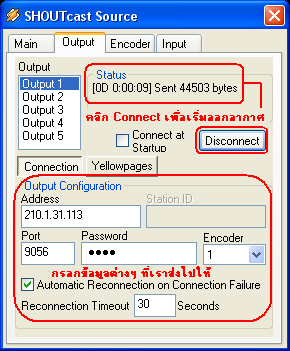
หมายเหตุ: หากพบปัญหาในการเชื่อมต่อ กรุณาตรวจสอบ IP Address, หมายเลข Port และ รหัสผ่าน อีกครั้ง หากยังคงไม่สามารถเชื่อมต่อได้ กรุณาติดต่อฝ่ายบริการลูกค้า
8. หลังจากที่ท่านสามารถเชื่อมต่อเครื่องคอมพิวเตอร์ของท่านเข้ากับ Multimedia Streaming Server ได้เรียบร้อยแล้ว (ตามขั้นตอนที่ 7) ให้ท่านปิดหน้าต่าง SHOUTcast Source และกลับมาที่หน้าต่างหลักของโปรแกรม Winamp เพื่อทำการเปิดเพลง หรือ Sport โฆษณา ที่ท่านได้จัดเตรียมเอาไว้แล้ว
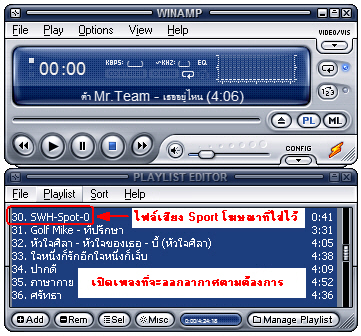
9. ในกรณีที่ท่านต้องการพูดออกอากาศ ให้ปฎิบัติตามขั้นตอนดังต่อไปนี้
- คลิกที่ Icon SHOUTcast ซึ่งอยู่ตาง Taskbar ด้านล่าง-ขวามือ ขอจอภาพ จะพบกับหน้าต่าง SHOUTcast Source
- คลิกเลือกที่แท็ป Input
- คลิกปุ่ม Push to Talk ค้างไว้ในขณะที่พูด เสียงเพลงจะเบาลง หากต้องการพูดต่อเนื่องให้คลิกที่ปุ่ม Lock
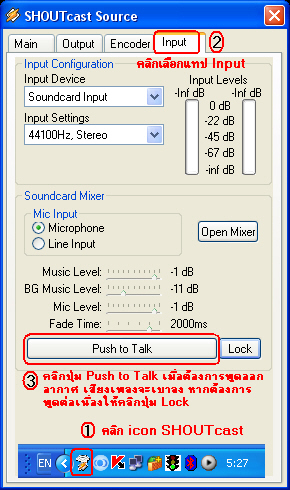
ไม่มีความคิดเห็น:
แสดงความคิดเห็น